Überblick
Aktualisierungen von Enwikuna License Manager Pro, WordPress und anderen Plugins gehören zu einem sicheren Betrieb einer WordPress-Seite dazu. Unser Entwicklerteam arbeitet täglich hart an der Veröffentlichung von Aktualisierungen, die neue Funktionen hinzufügen, Probleme beheben, die Sicherheit verbessern und ganz allgemein deine Benutzererfahrung besser machen als je zuvor. Aber wie kannst du Enwikuna License Manager Pro aktualisieren, ohne Probleme zu verursachen? Im Folgenden gehen wir auf einige gängige Möglichkeiten ein.
Bitte beachte, dass die Aktualisierung von Enwikuna License Manager Pro ausschließlich mit einem aktiven Lizenzschlüssel möglich ist. Sollte dein Lizenzschlüssel abgelaufen sein, benötigst du einen neuen, um weiterhin Aktualisierungen & Support erhalten zu können.
Vorbereitung
Bitte stelle vor jeder Aktualisierung sicher, dass du ein Backup deiner WordPress-Seite durchführst. Das Backup sollte den Order wp-content, sowie die Datenbank deiner WordPress-Seite beinhalten. So ist sichergestellt, dass deine WordPress-Seite nach einer fehlgeschlagenen Aktualisierung wiederhergestellt werden kann.
Grundsätzlich testen wir jede Aktualisierung vor dem Release, jedoch kann es auf einigen WordPress-Seiten Besonderheiten geben, welche möglicherweise die Aktualisierung unterbricht oder beeinflusst.
Am einfachsten kannst du Enwikuna License Manager Pro über die Seite Aktualisierungen im Admin-Dashboard deiner WordPress-Seite aktualisieren. Alternativ kannst du die aktuellste Version in deiner Bestellung auf Enwikuna Agency herunterladen und über die Plugins Seite im Admin-Dashboard oder durch Hochladen der entpackten Installationsdatei in den WordPress-Plugins-Ordner via FTP aktualisieren.
Aktualisierung per Admin-Dashboard
Erfahre, wie du Enwikuna License Manager Pro per Admin-Dashboard aktualisieren kannst. Anders als bei der Installation von Enwikuna License Manager Pro, gibt es hier zwei unterschiedliche Möglichkeiten zur Aktualisierung.
Option 1: Seite Aktualisierungen
Der wohl einfachste Weg, Enwikuna License Manager Pro zu aktualisieren, ist über die Seite Aktualisierungen im Admin-Dashboard.
Schritt 1: Melde dich auf deiner WordPress-Seite an und öffne das Admin-Dashboard. Geh auf Dashboard > Aktualisierungen. Du siehst nun eine Liste mit vorhandenen Aktualisierungen deiner Plugins inkl. WordPress-Aktualisierungen. Sollten keine Aktualisierungen sichtbar sein, kannst du mit einem Klick auf die Schaltfläche Erneut überprüfen den Aktualisierungs-Cache löschen, wodurch im Idealfall neue Aktualisierungen angezeigt werden, da sich der Cache nur einmal am Tag automatisch löscht. Dies verhindert übermäßig viele Anfragen an unser Backend, welches die Aktualisierungen zur Verfügung stellt.
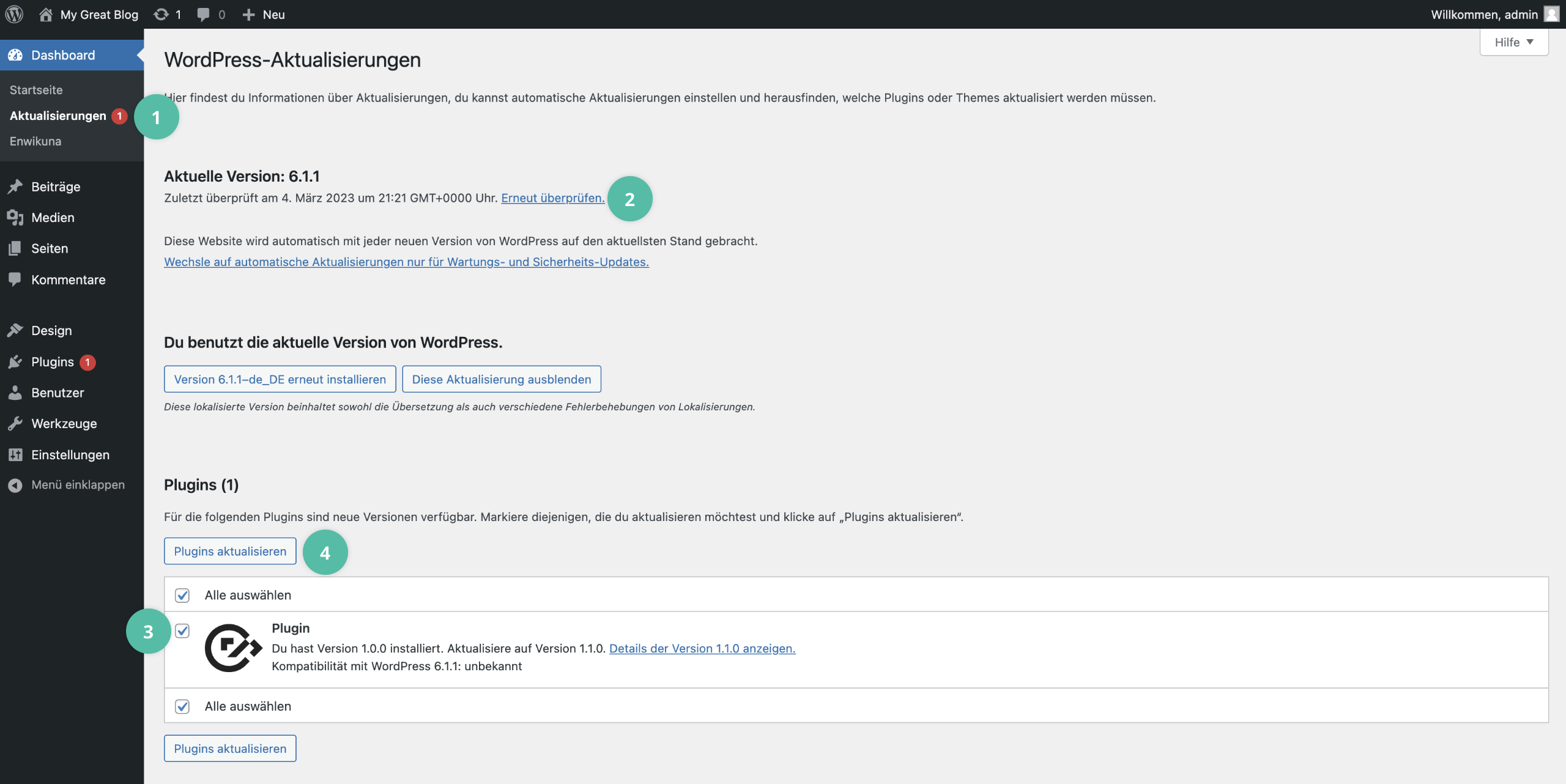
Schritt 2: Sofern eine Aktualisierung für Enwikuna License Manager Pro vorliegt, findest du diese in der Aktualisierungstabelle Plugins. Aktiviere jetzt die Checkbox in der Tabelle und drücke die Schaltfläche Plugins aktualisieren. Enwikuna License Manager Pro wird jetzt automatisch aktualisiert.
Hinweis: Bitte beachte, dass Aktualisierungen unserer Produkte auf dieser Seite nur angezeigt werden können, wenn du den Enwikuna Helper installiert und aktiviert hast, da dieser wichtige URLs zu unserer Aktualisierungsdatei für Enwikuna License Manager Pro an WordPress vermittelt. Nur so weiß WordPress, wenn es eine neue Aktualisierung für Enwikuna License Manager Pro gibt und kann diese mithilfe vom Enwikuna Helper herunterladen und installieren.
Option 2: Seite Plugins
Ein weiterer Weg ist die Aktualisierung über die Seite Plugins im Admin-Dashboard. Hierfür benötigst du die aktuellste Installationsdatei von Enwikuna License Manager Pro, welche du in deinem Enwikuna Agency Kundenkonto herunterladen kannst. Du findest nun eine Datei mit dem Namen enwikuna-license-manager-pro.zip in deinem Downloads-Ordner.
Schritt 1: Melde dich auf deiner WordPress-Seite an und öffne das Admin-Dashboard. Geh auf Plugins > Installieren > Plugin hochladen. Wähle jetzt über die Schaltfläche Datei auswählen die soeben heruntergeladene Datei enwikuna-license-manager-pro.zip aus deinem Downloads-Ordner aus. Starte die Installation über die Schaltfläche Jetzt installieren.
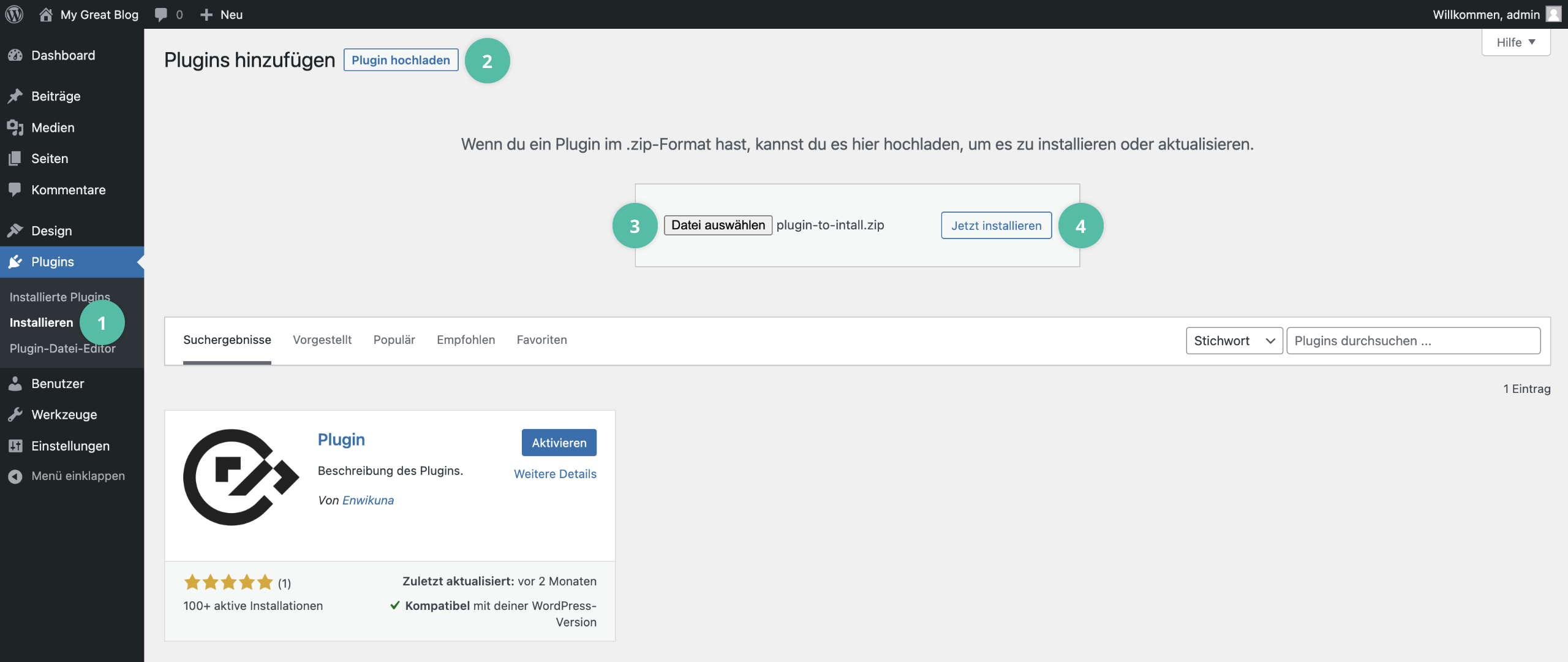
In einzelnen Fällen wirst du während der Aktualisierung gefragt, ob du die vorhandene Version wirklich ersetzen willst. Dies musst du entsprechend bestätigen.
Aktualisierung per FTP-Dateiupload
Die letzte Möglichkeit ist die Aktualisierung per FTP-Dateiupload. Auch hierfür benötigst du die aktuellste Installationsdatei von Enwikuna License Manager Pro, welche du in deinem Enwikuna Agency Kundenkonto herunterladen kannst. Du findest nun eine Datei mit dem Namen enwikuna-license-manager-pro.zip in deinem Downloads-Ordner.
Schritt 1: Entpacke die soeben heruntergeladene Datei enwikuna-license-manager-pro.zip.
Schritt 2: Melde dich mit z. B. FileZilla auf deinem Server an und öffne den Pfad wp-content > plugins. Lade jetzt den soeben entpackten Ordner enwikuna-license-manager-pro aus deinem Downloads-Ordner in den Plugins-Ordner auf deinem Server und überschreibe die aktuellen Dateien vollständig, sobald du danach gefragt wirst. Das Plugin ist jetzt aktualisiert.
Besuche nach erfolgreichem Upload deine WordPress-Seite und öffne das Admin-Dashboard. Es sollte jetzt automatisch der Einrichtungsassistent angezeigt werden.
Aktualisierungsnachricht
In einigen Fällen wird ein Aktualisierungshinweis angezeigt, wenn du auf eine neue Version von Enwikuna License Manager Pro aktualisiert hast und Hintergrundaktualisierungen notwendig sind.

Nach erfolgreichem Abschluss der Hintergrundaktualisierungen wird eine entsprechende Nachricht angezeigt, welche dich über den Abschluss der Hintergrundaktualisierungen informiert.

Es kann vorkommen, dass deine Seite die Ausführung der Hintergrundaktualisierungen verhindert und die Nachricht nicht verschwindet. Bitte kontaktiere uns in diesem Fall per E-Mail, damit wir dir umgehend weiterhelfen können.
Nächste Schritte
Nach jeder Aktualisierung öffnet sich der Einrichtungsassistent von Enwikuna License Manager automatisch, denn es kann immer mal vorkommen, dass Enwikuna License Manager Pro wichtige neue Einstellungen erhält, welche du im Einrichtungsassistent festlegen musst. Bitte nimm dir hierfür einen kurzen Moment Zeit. Du kannst das automatische Öffnen vom Einrichtungsassistent nach Aktualisierungen jederzeit in den Enwikuna License Manager Einstellungen deaktivieren. Hiervon raten wir jedoch ab.